Nous savons tous qu’à un moment donné du cycle de vie de l’assemblage, avoir un extrait de la nomenclature peut servir à des fins multiples.
Si vous n’avez que le rôle IFW (3DSwymer) et CSV, voici comment procéder :
ETAPE 1
- Tout d’abord, rendez-vous sur votre Tableau de bord
- Créez un nouvel onglet et appelez-le Explorateur de Structure produit
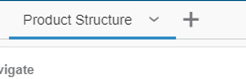
ETAPE 2
Accédez à la boussole et recherchez le widget Product Explorer :
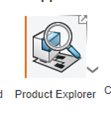
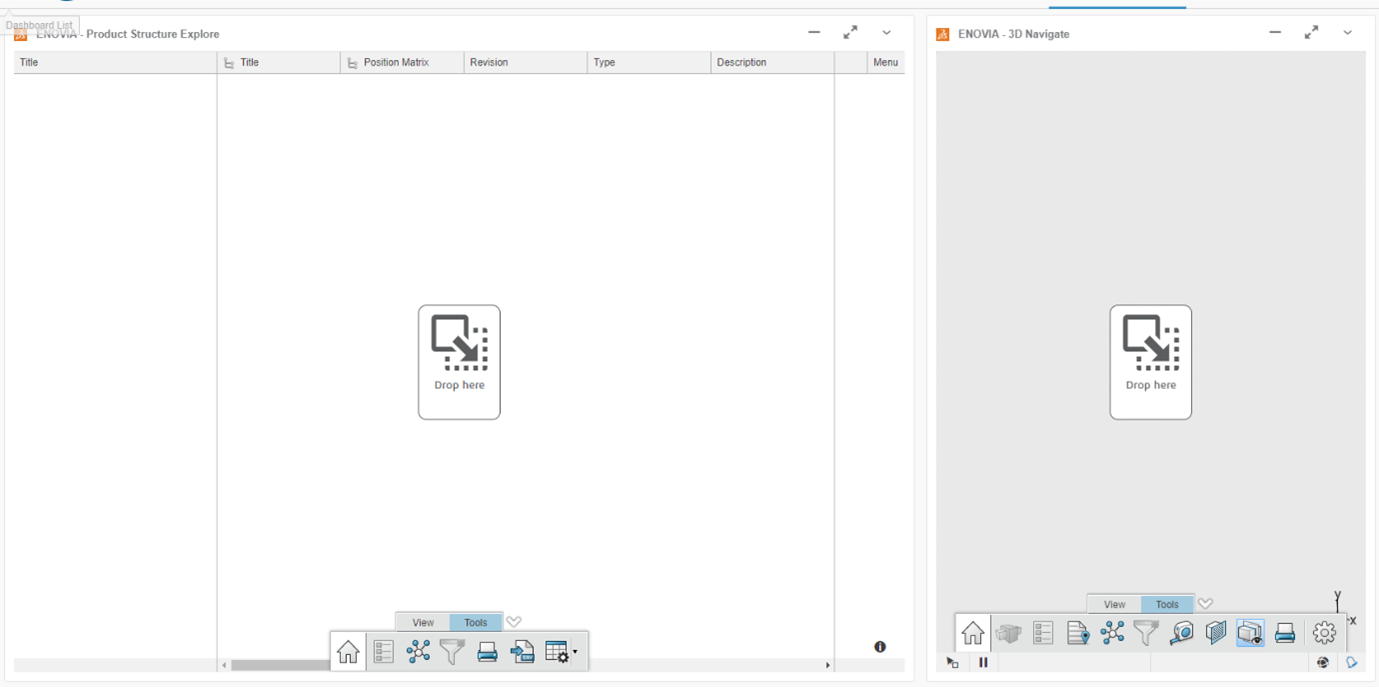
ETAPE 3
Ouvrez un assemblage dans le widget ou faites-le glisser et déposez-le à partir d’un widget Bookmark :
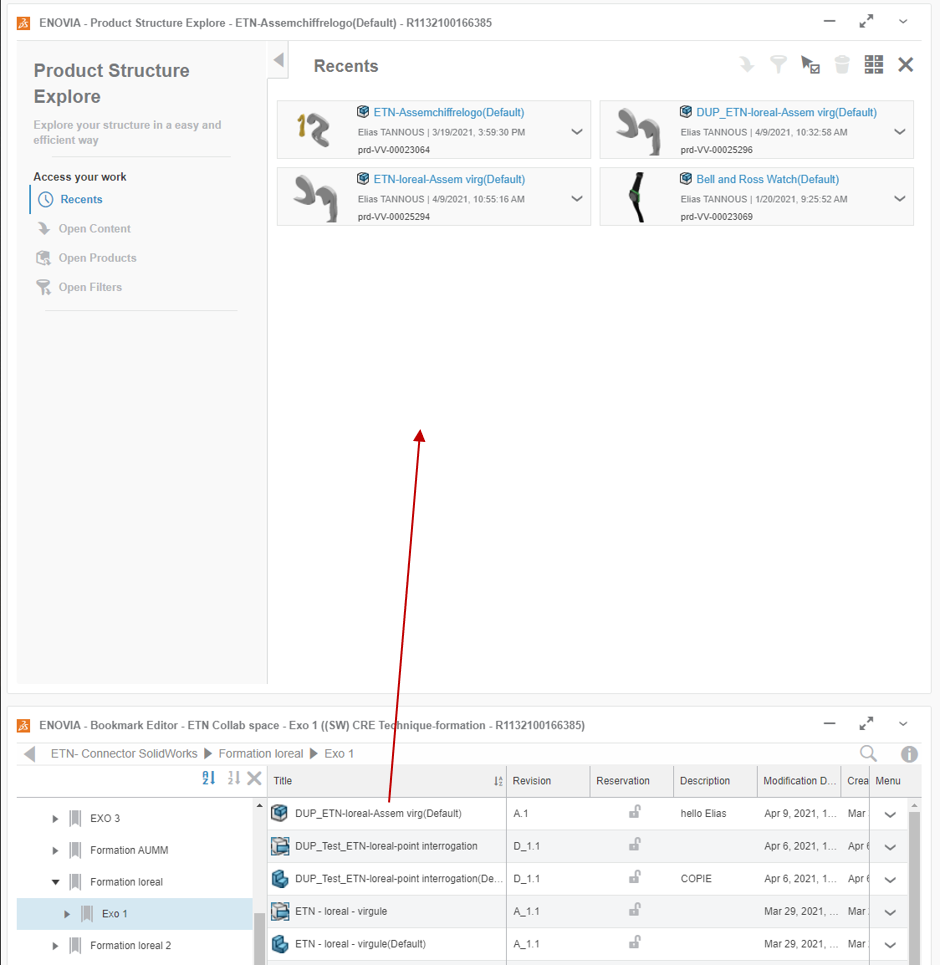
ETAPE 4
Allez maintenant en bas pour personnaliser les colonnes et cliquez dessus :
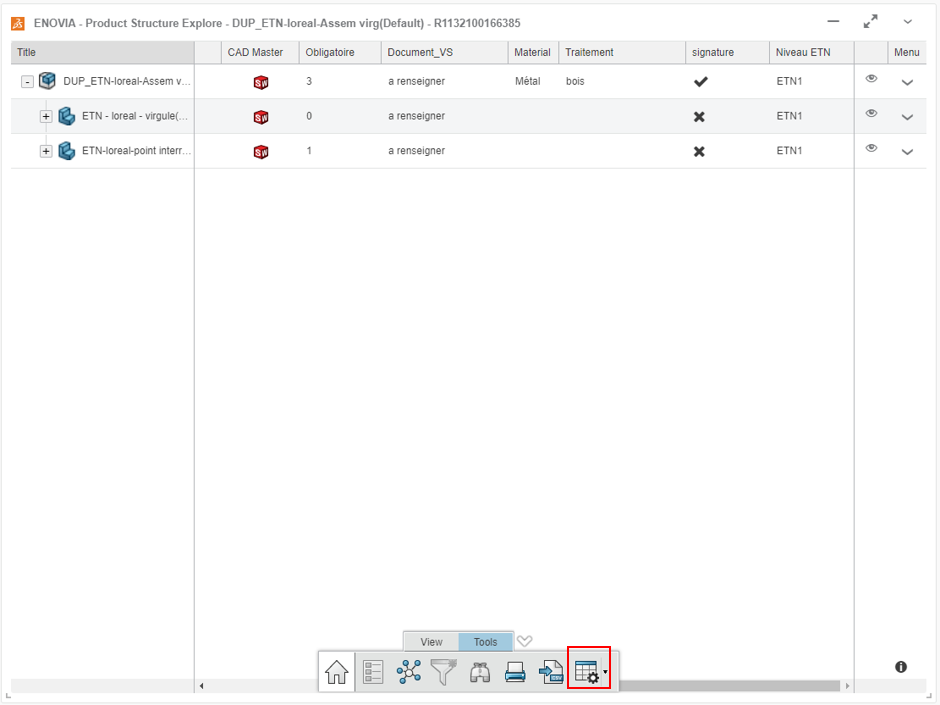
ETAPE 5
Allez dans les paramètres des options :
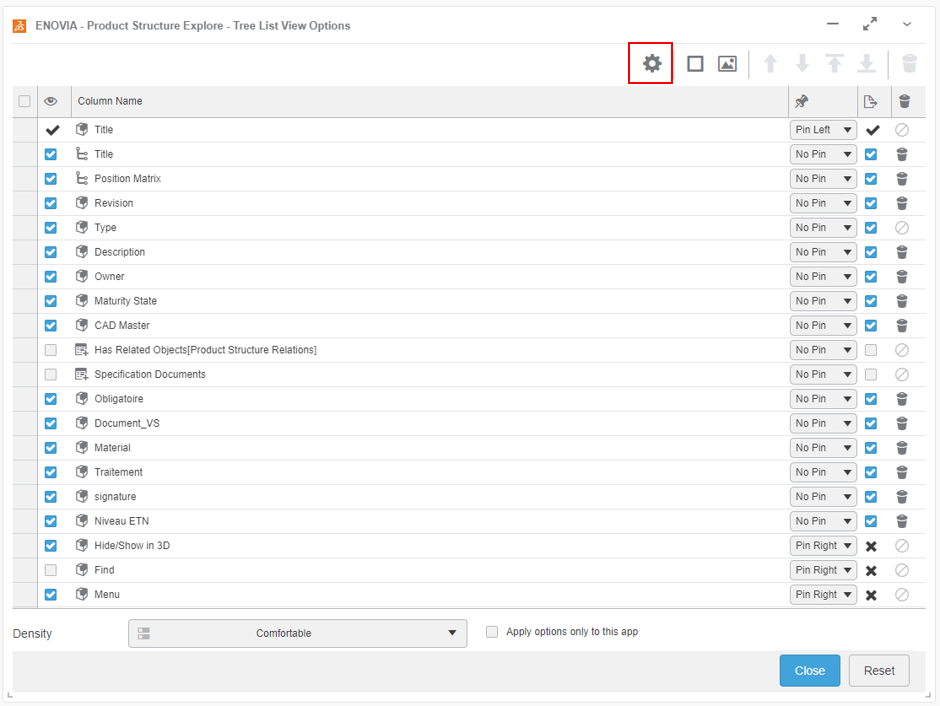
ETAPE 6
Cliquez sur Sélectionner des Attributs, puis sélectionnez tous les attributs que vous souhaitez afficher dans l’EXTRACTION de votre choix.
Après avoir terminé, cliquez sur Terminé, puis fermez.
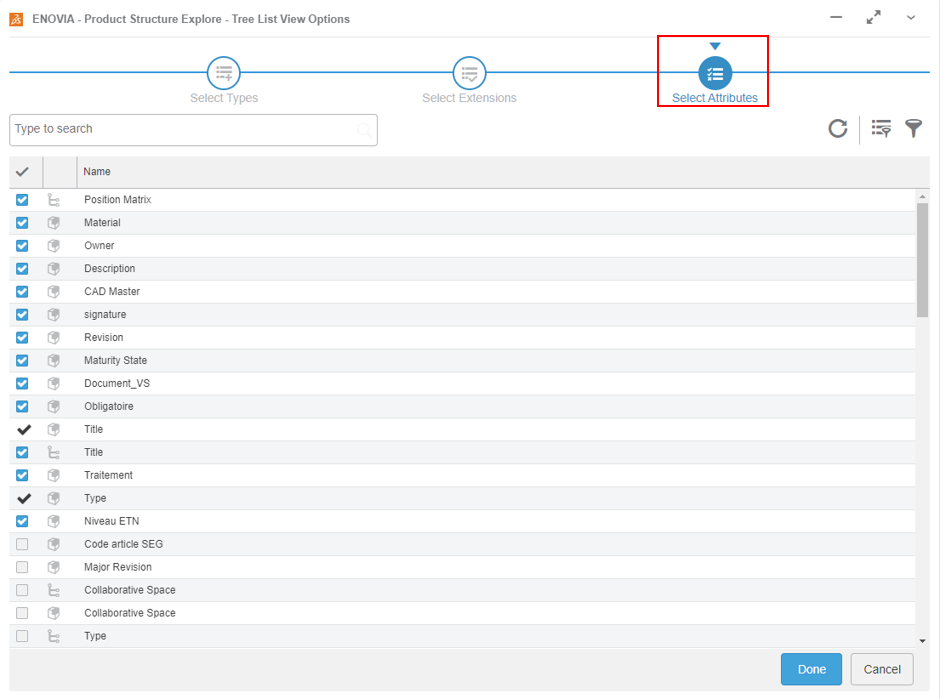
ETAPE 7
Vous pouvez constater que les colonnes ont été ajoutées à la vue. Si les valeurs sont vides veuillez actualiser le widget.
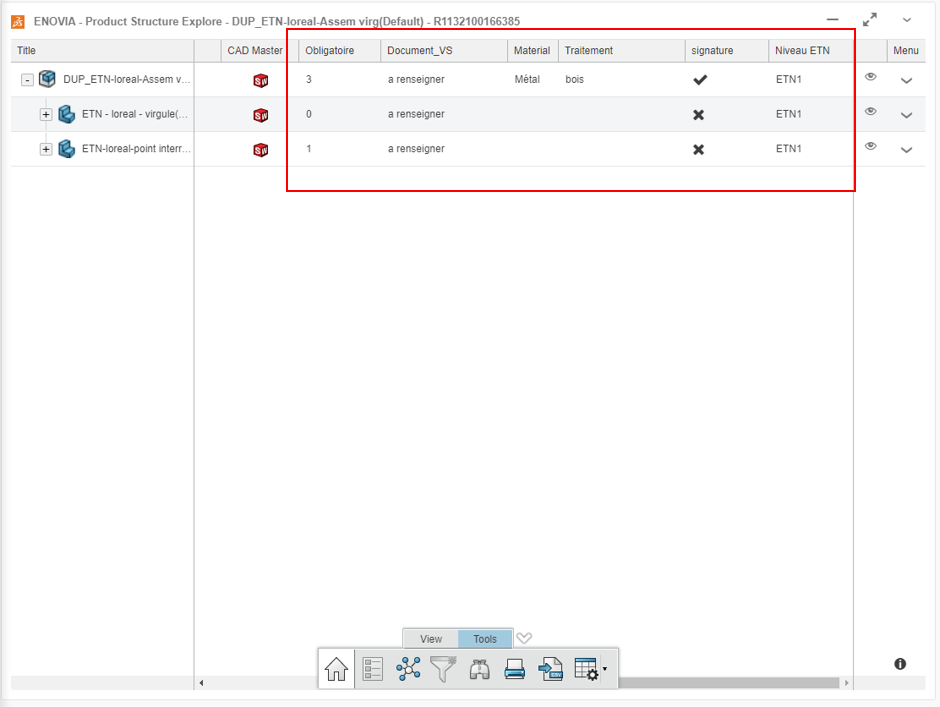
ETAPE 8
- Pour exporter la nomenclature BOM, cliquez sur le bouton Exporter Excel en bas du widget :
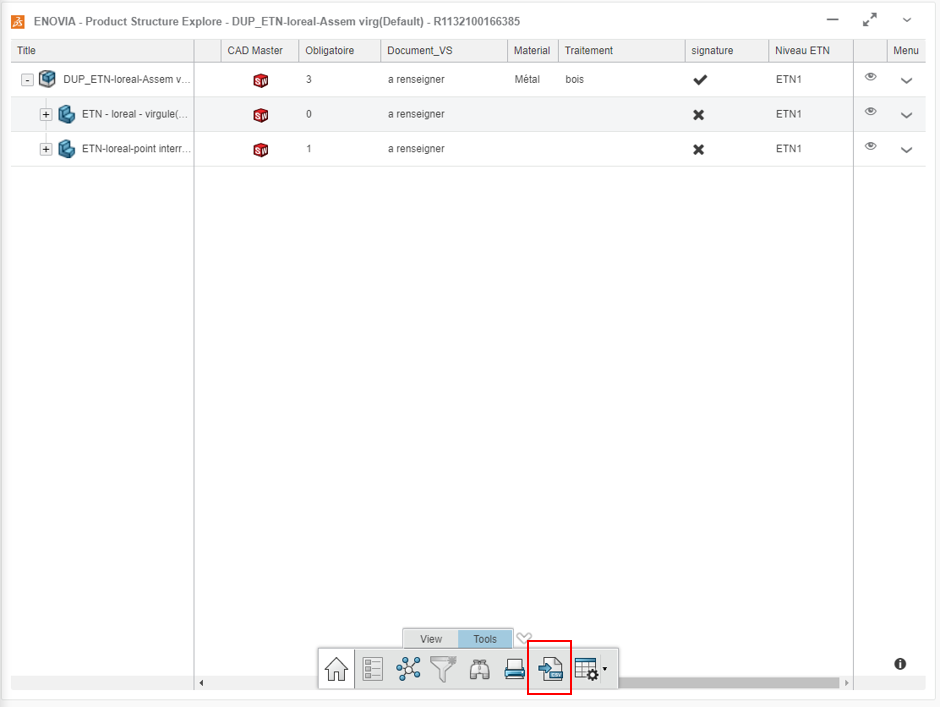
- Un fichier Excel va alors s’ouvrir et vous pourrez voir les informations de l’export
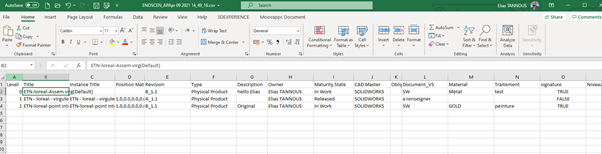
A NOTER
Si un PREDICATE 6W a été ajouté aux attributs, on retrouvera le nom du PREDICATE 6W dans la liste des attributs dans l’explorateur de structure produit et non le nom de l’attribut.
AUTEUR DE L'ARTICLE
Elias Tannous, Consultant 3DEXPERIENCE chez Visiativ Solutions Switzerland
quoi de neuf dans le monde de la CAO ?
Restez informé grâce à notre fil d’actualités alimenté régulièrement par nos experts métiers : des zooms sur les nouveautés produits, des trucs et astuces, des tutoriels, des témoignages, des top listes, des success stories, des photos et des comptes-rendus des évènements…
Restez informés sur nos prochains évènements, abonnez-vous à notre newsletter:
